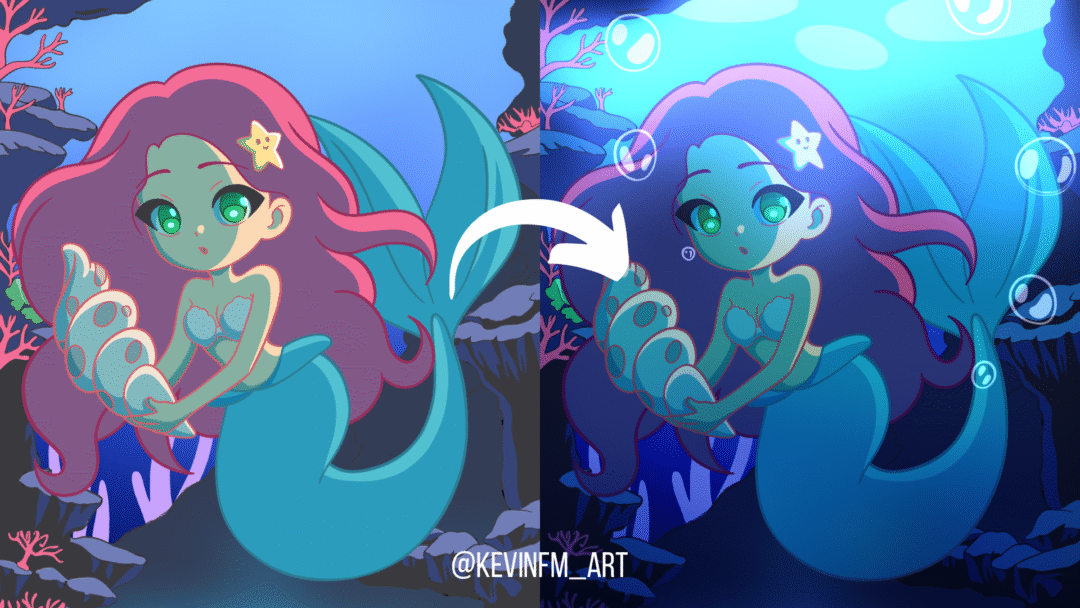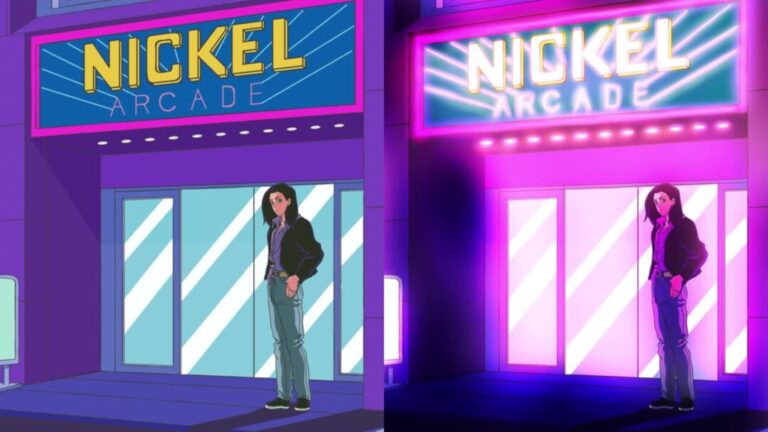Hola! En este articulo llamado Anima una escena ACUÁTICA en Clip Studio PAINT te enseñaré como crear escenas bajo el mar de manera fácil y rápida.
¿No me crees? Mira lo que realizaremos:
El antes y el después
Comenzaremos con una animación simple

Para finalizar con esta animación

Y lo mejor de todo es que ya sea que tengas la versión PRO o EX podrás seguir paso a paso el tutorial ya que la animación que crearemos será de sólo 24 fotogramas.
Sin mas que decirte vamos al tutorial!
TUTORIAL: Anima una escena ACUÁTICA en Clip Studio PAINT
Recuerda activar los subtítulos en tu idioma, seguro lo encontrarás! Además, este video esta doblado al ingles 🙂
¿Que te pareció el video?
Resumen
Ahora vamos con un repaso de las principales fases del tutorial.
1. Proyecto de Animación
Es un proyecto de Animación vertical de 1080 x 1920 pixeles. El cual contiene una escena Acuática fija, sin movimiento, la única animación que tiene es de la sirena, pestañeo, su cola y su cabello.
Es en esta escena donde vamos a agregar animaciones y efectos para crear una verdadera animación acuática.
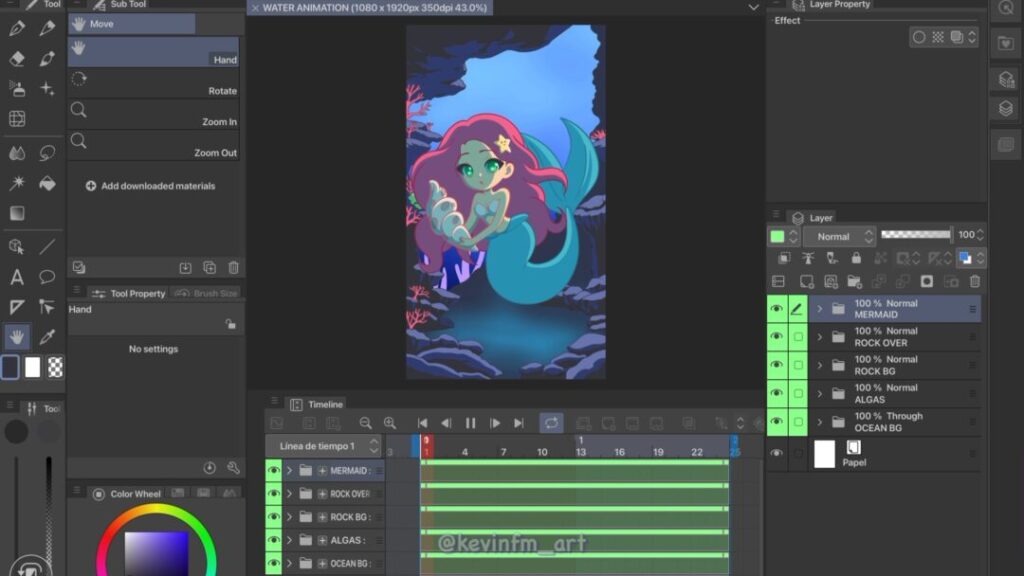
2. Animación del brillo del agua
En la línea de tiempo creamos una Nueva carpeta de Animación
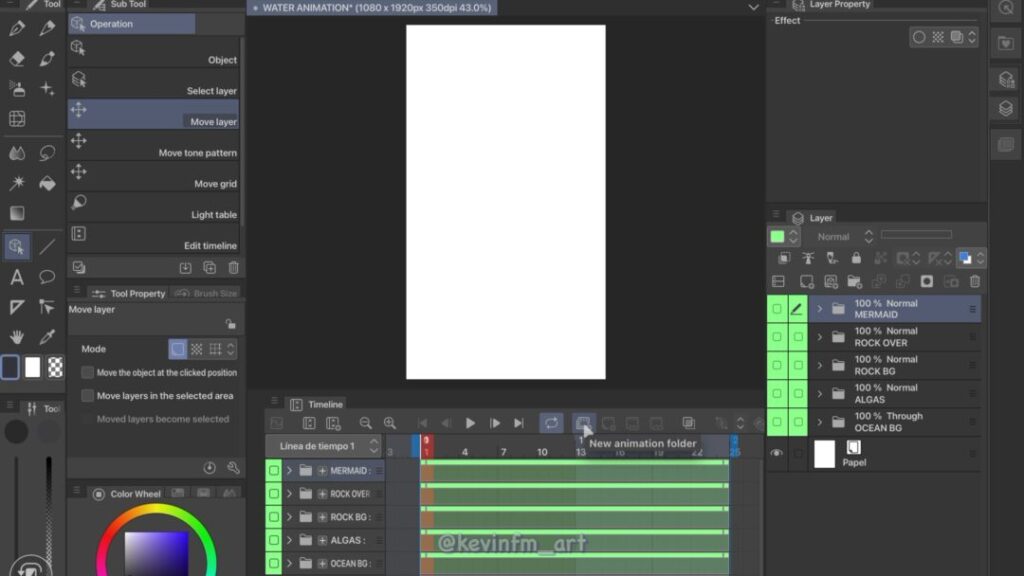
Le ponemos un nombre a esta carpeta de animación y luego creamos un nuevo cel de animación en el fotograma 1.
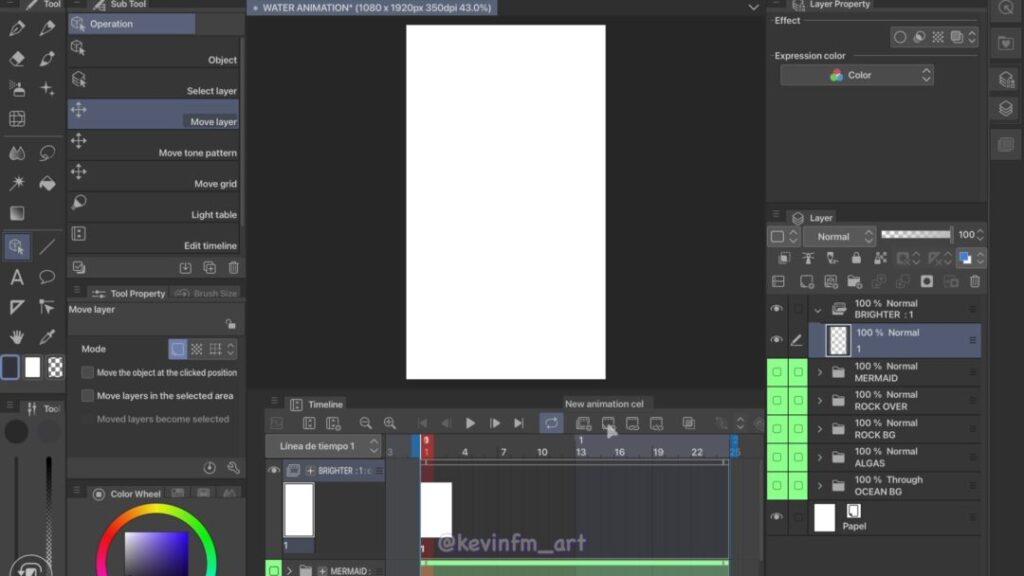
Y hacemos el primer dibujo de la animación, ya sea con la herramienta plumilla o la herramienta lápiz. Luego seleccionamos la herramienta relleno para ir pintando las diferentes zonas del brillo del agua.
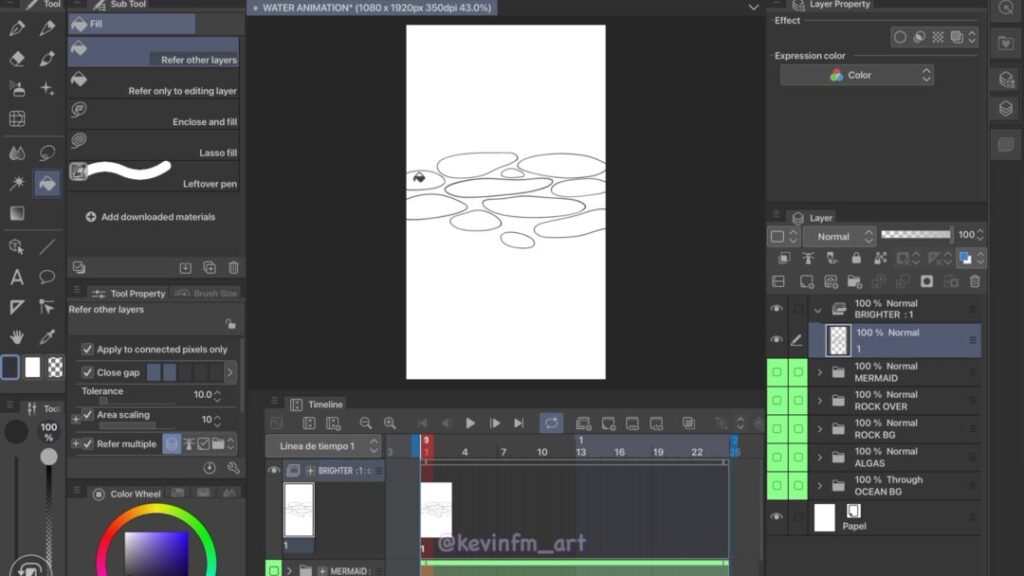
No te asustes si ves que es de color oscuro, luego agregaremos una característica de Clip Studio lo cual hará que se integre muy bien a la escena de Animación.
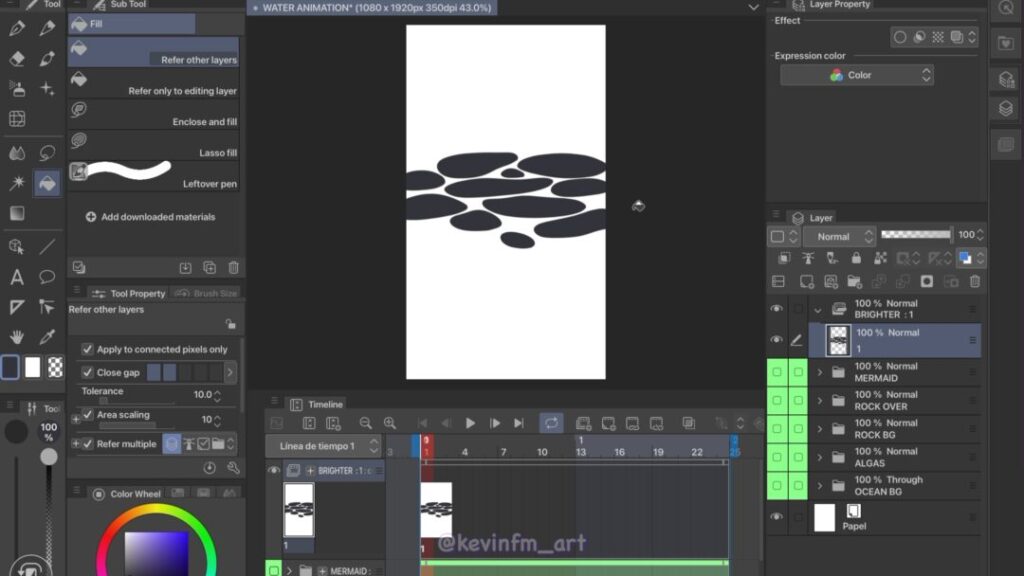
Luego crearemos los diferentes fotogramas de la animación, por ejemplo el siguiente dibujo será en el fotograma 3, creamos un nuevo cel de animación y podemos activar el papel cebolla, para ver el dibujo anterior.
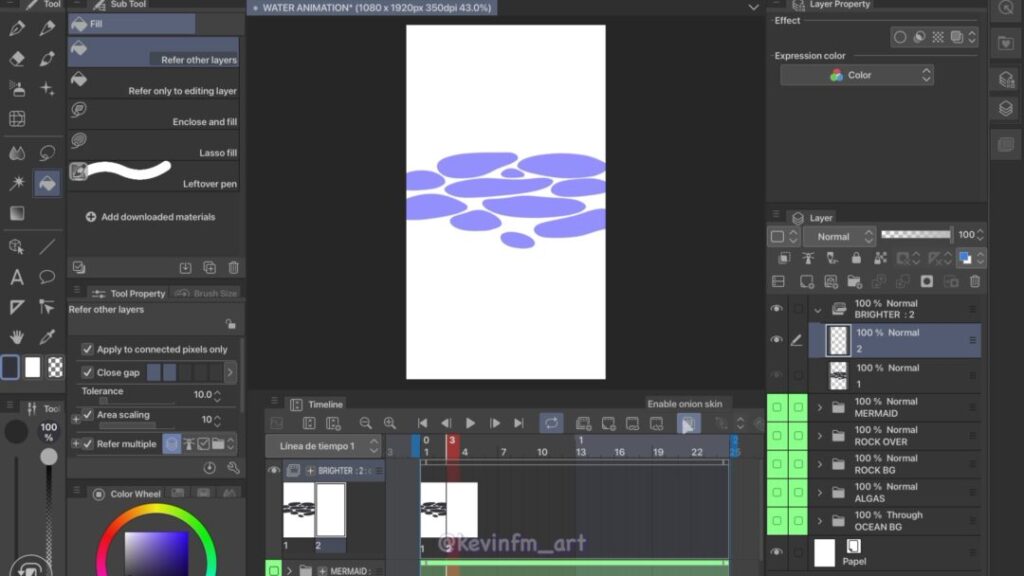
Y hacemos el mismo proceso para todos los dibujos, estos dibujos se ubicarán en los fotogramas: 1,3,4,6,7,9,10,12.
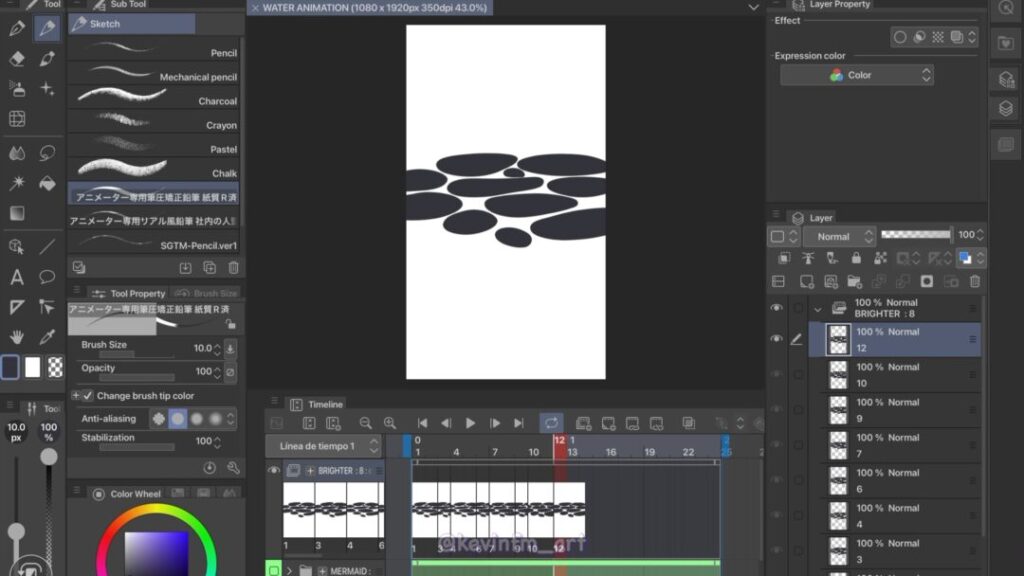
Una vez hemos finalizado vamos a reducir la duración de esta animación a 12 fotogramas, tomándola desde parte derecha.
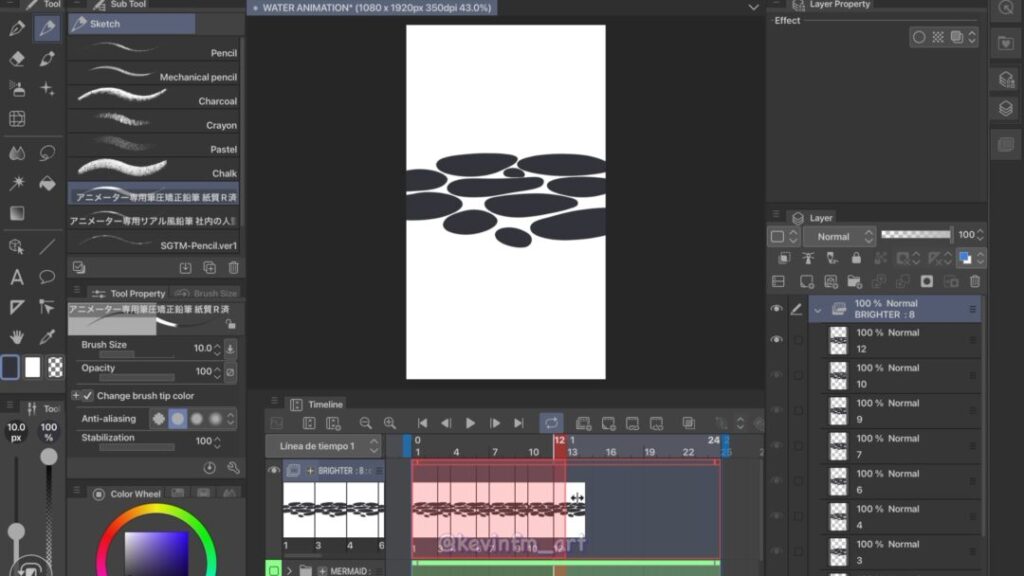
Luego con botón derecho en la parte superior activamos: Copiar
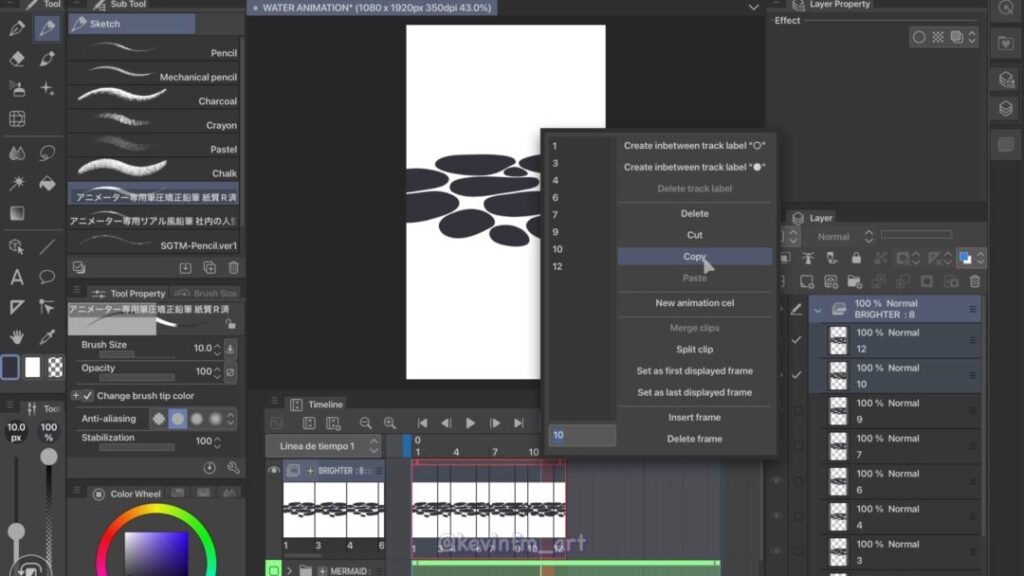
Seleccionamos el fotograma 13 y con botón derecho activamos: Pegar
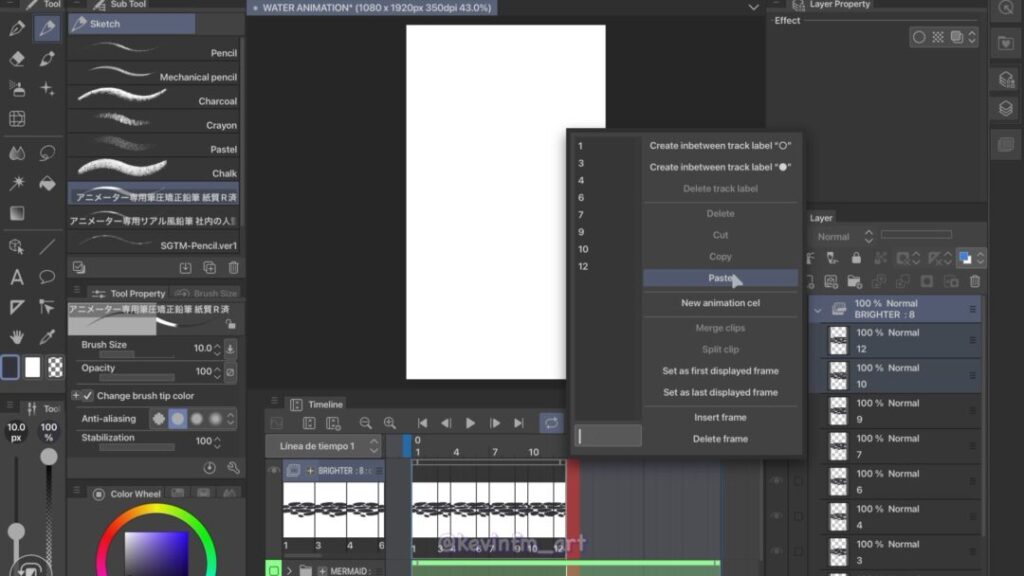
Y tenemos la animación del brillo del agua en toda la duración del proyecto de animación.

Previsualización de la animación de los brillos del agua
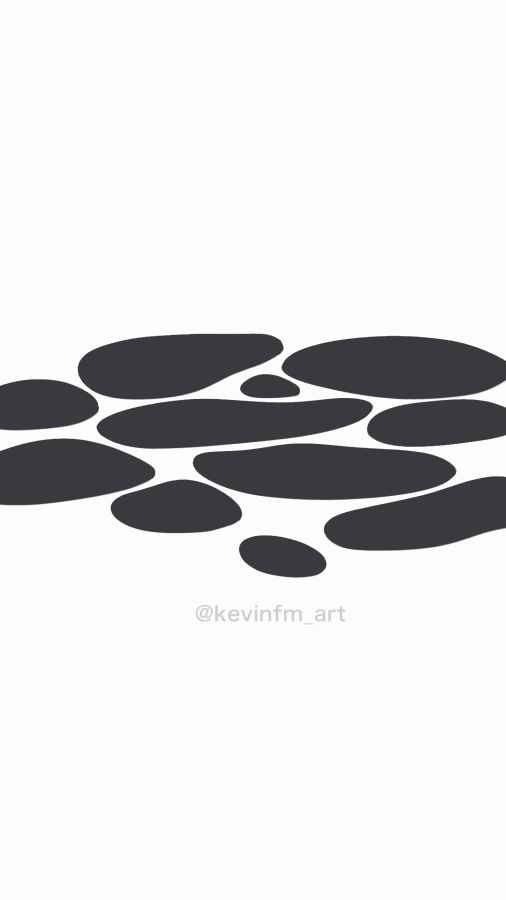
3. Animación de las Burbujas
En la línea de tiempo creamos nuevamente una Nueva carpeta de animación.

Y en el primer fotograma creamos un Nuevo cel de animación.
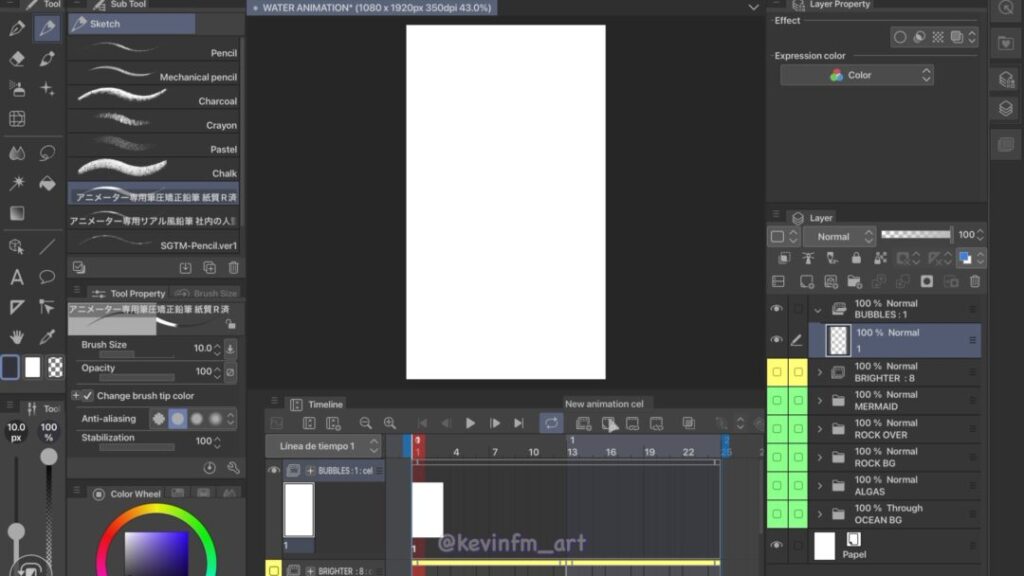
Y dibujamos las burbujas, para ello, dibujaré unas flechas para saber la dirección que irán tomando las burbujas, obviamente después eliminaré estas flechas.
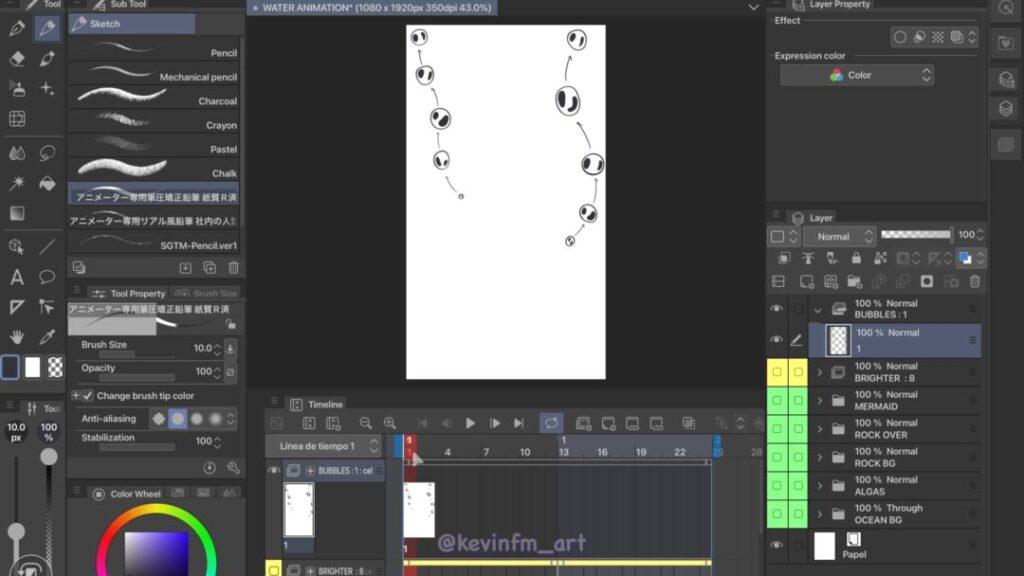
Luego como lo vimos antes, iremos creando los nuevos dibujos con la opción: Nuevo cel de animación.
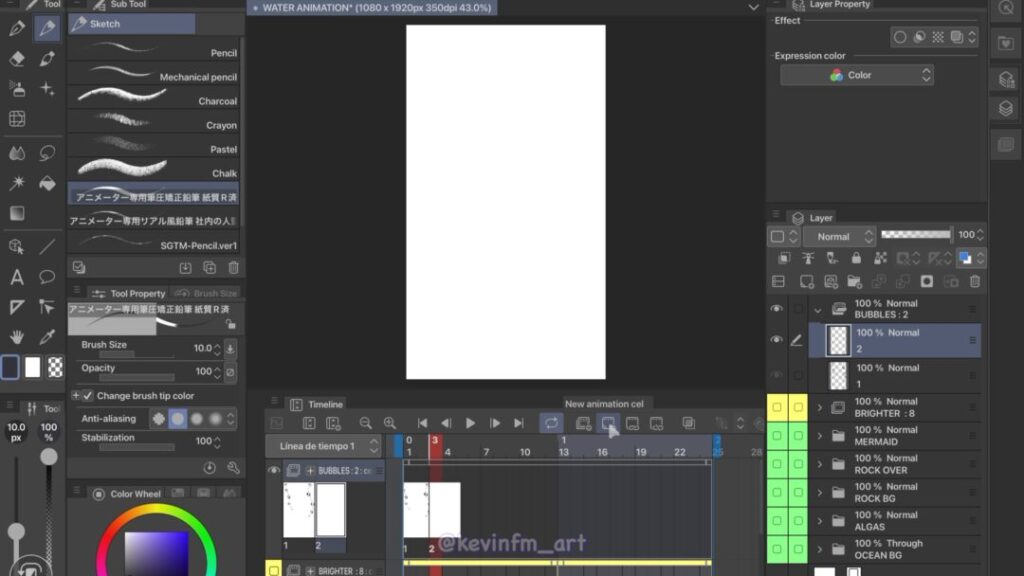
Recuerda que siempre podemos activar el papel cebolla para ver el dibujo anterior.
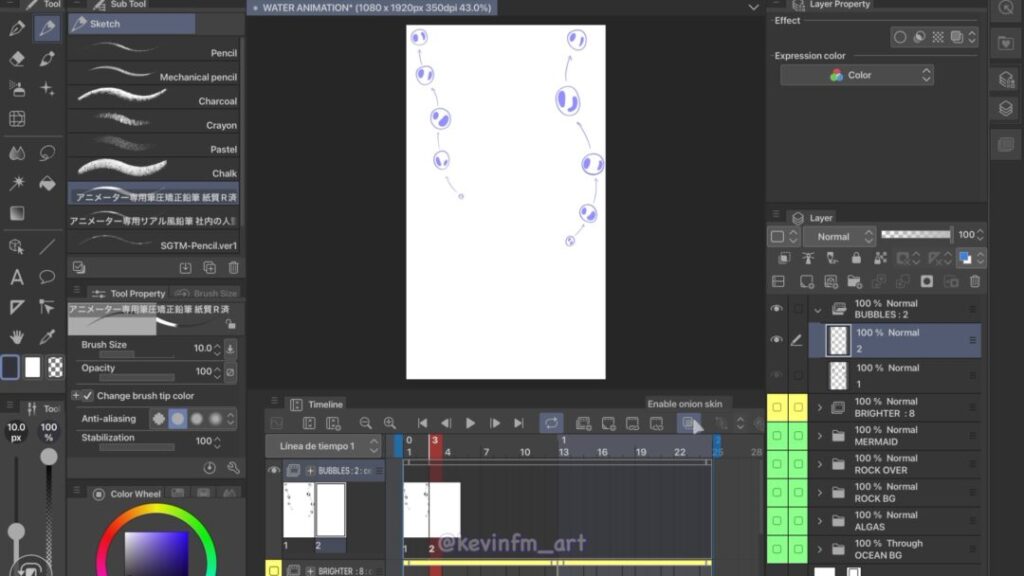
Los siguientes dibujos se ubicarán en la misma posición de la animación del brillo del agua, es decir, los dibujos de la animación de las burbujas estarán en los fotogramas: 1,3,4,6,7,9,10,12.
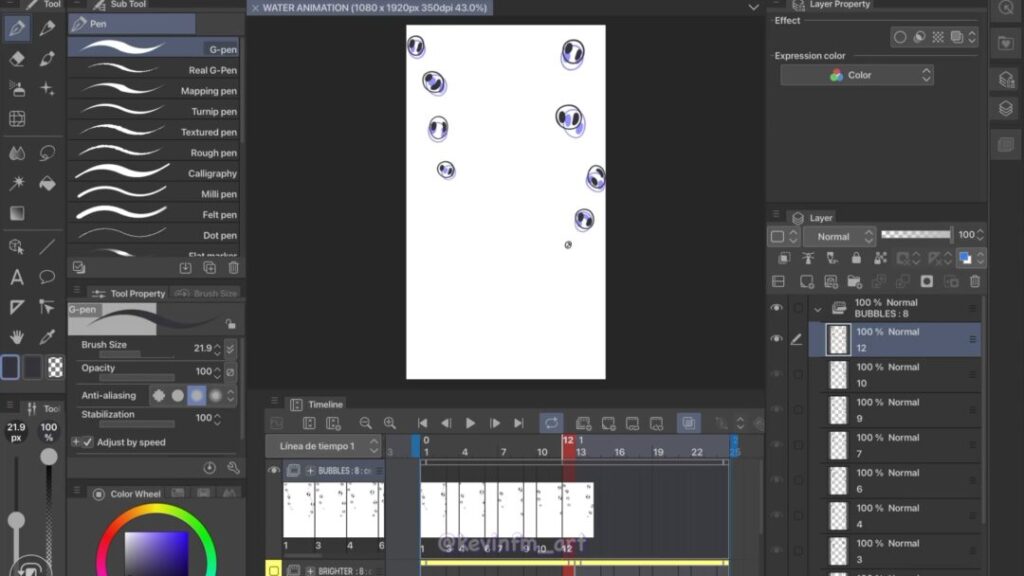
Luego acortamos la duración de la animación hasta el fotograma 12.
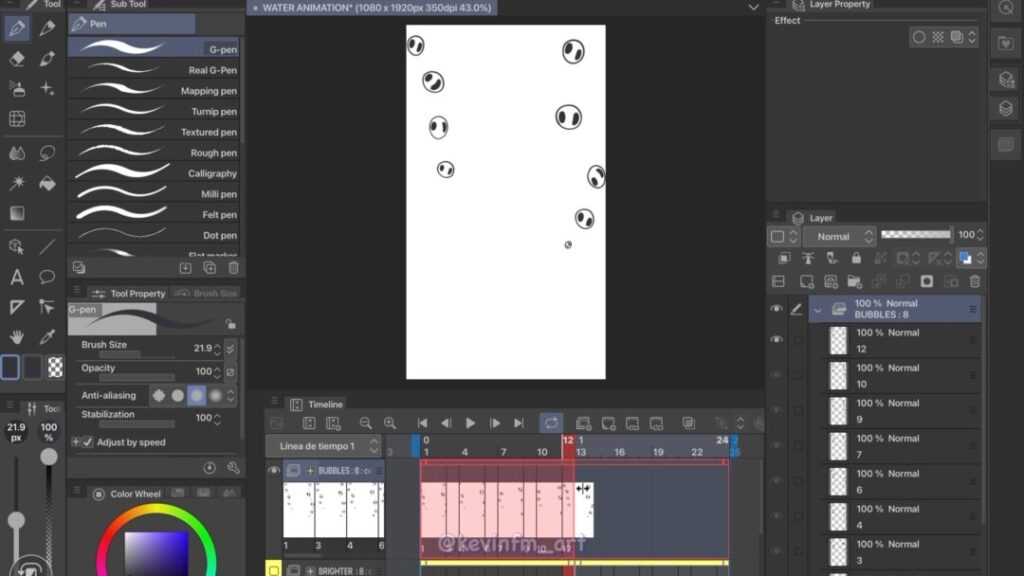
Y con botón derecho en la parte superior de la animación activamos: Copiar
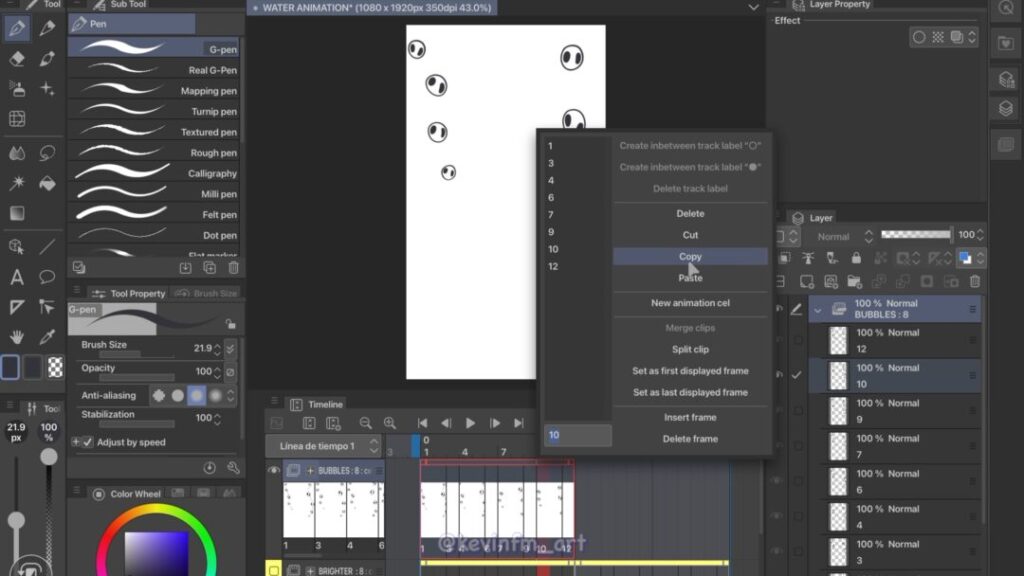
Y en el fotograma 13 nuevamente con botón derecho activamos: Pegar.
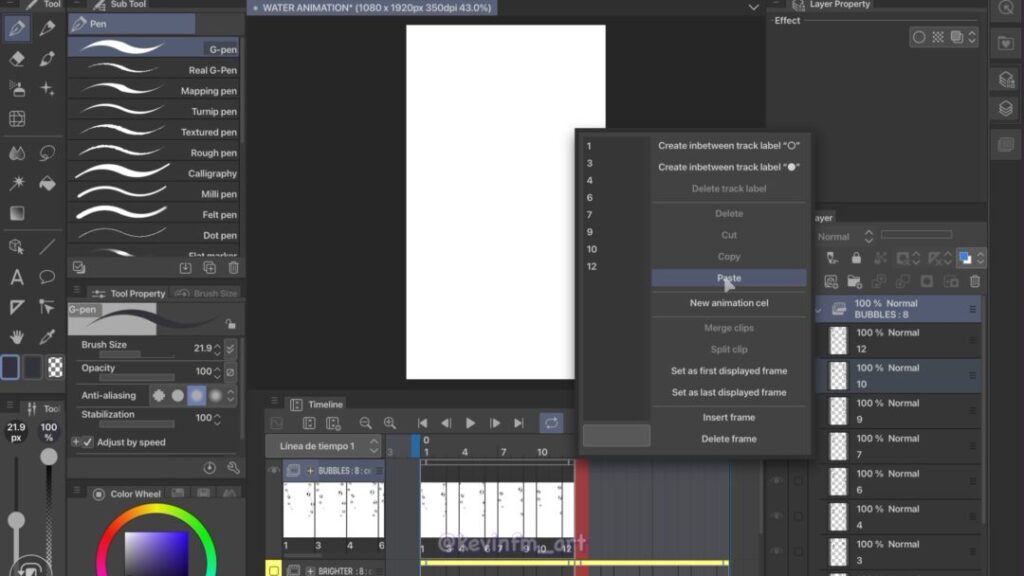
Previsualización de la animación de las burbujas:
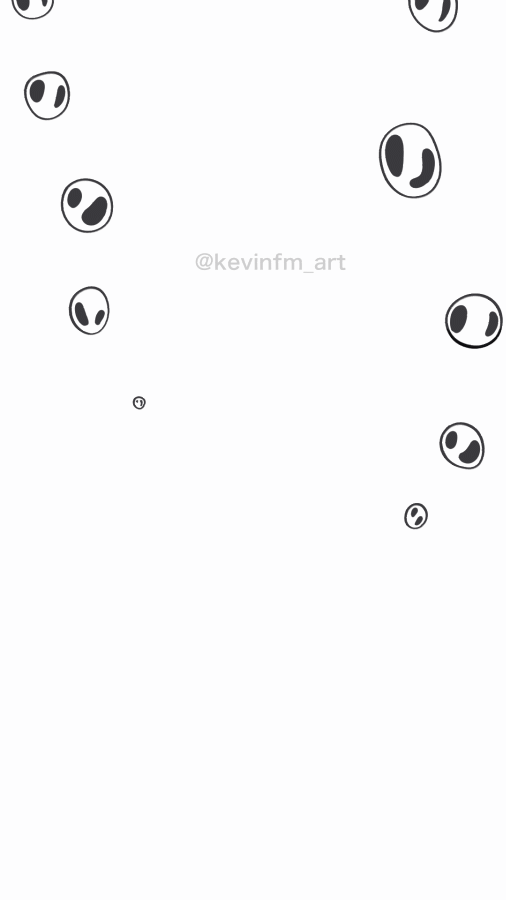
4. Integración de las animaciones en la escena
Dejamos visibles todas las capas a excepción de la capa de la sirena y de las burbujas.
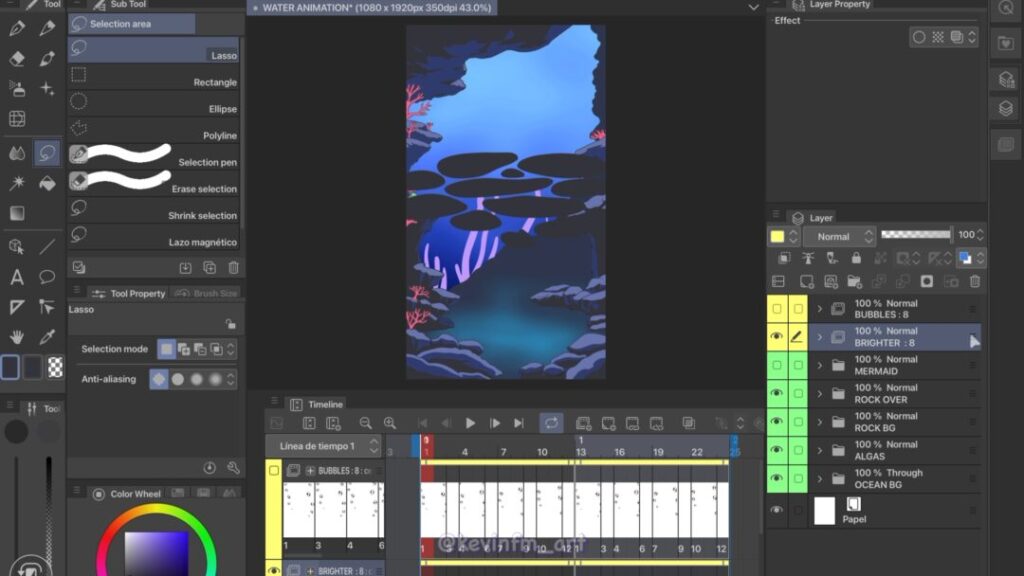
En el panel de capas tomamos la animación del brillo del agua dejándola por detrás de la capa de las rocas.
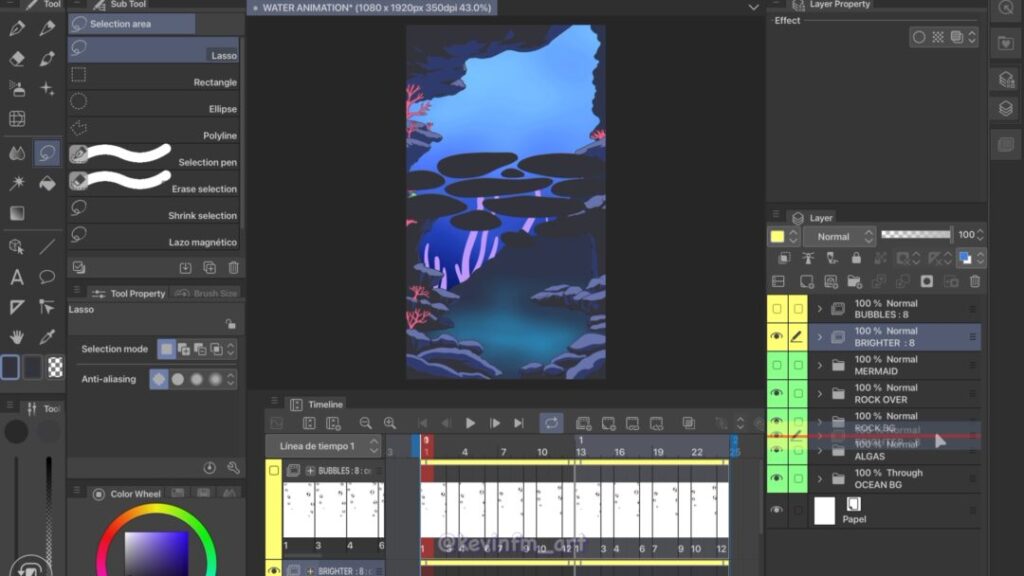
Seleccionamos la carpeta de animación de los brillo del agua en el panel de capas, y con la herramienta Operación, en Subherramienta Mover capa.
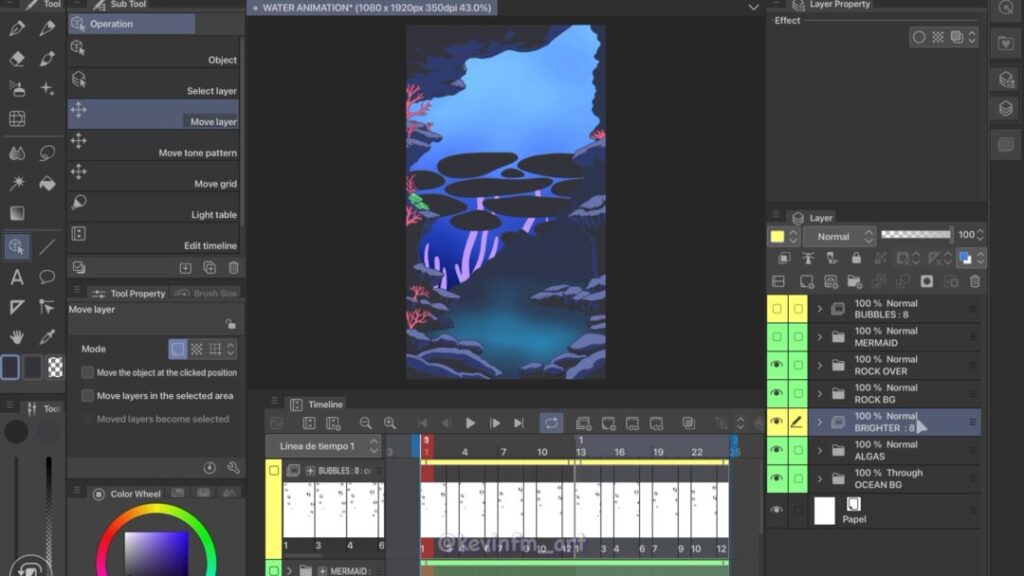
Movemos la animación del brillo del agua a su posición final, que es en la parte superior.
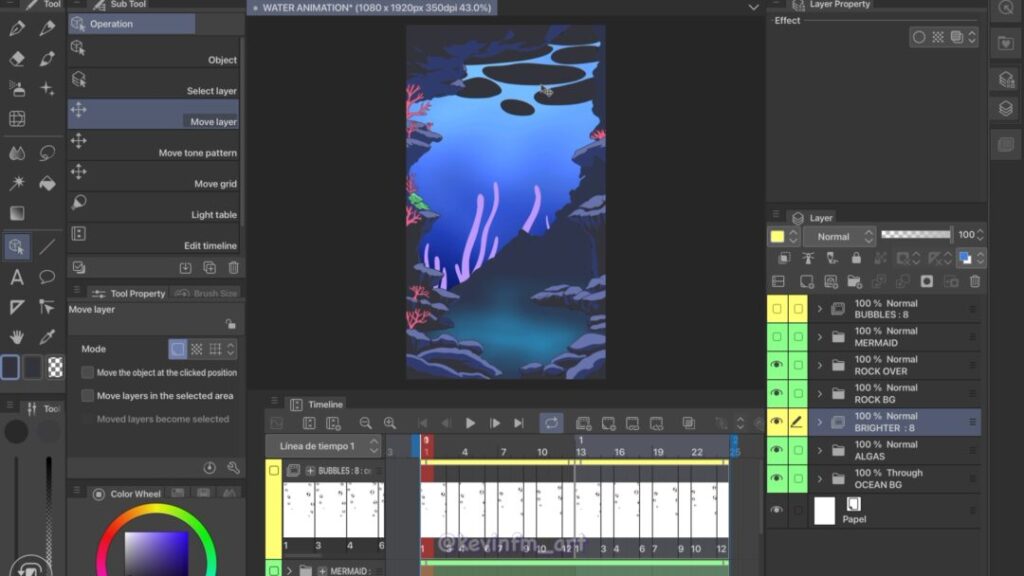
Ahora viene la magia 🙂
En el panel de capas seleccionamos la carpeta de animación de los brillos del agua, luego vamos a los modos de combinación y lo cambiamos de Normal a Añadir (Brillo)
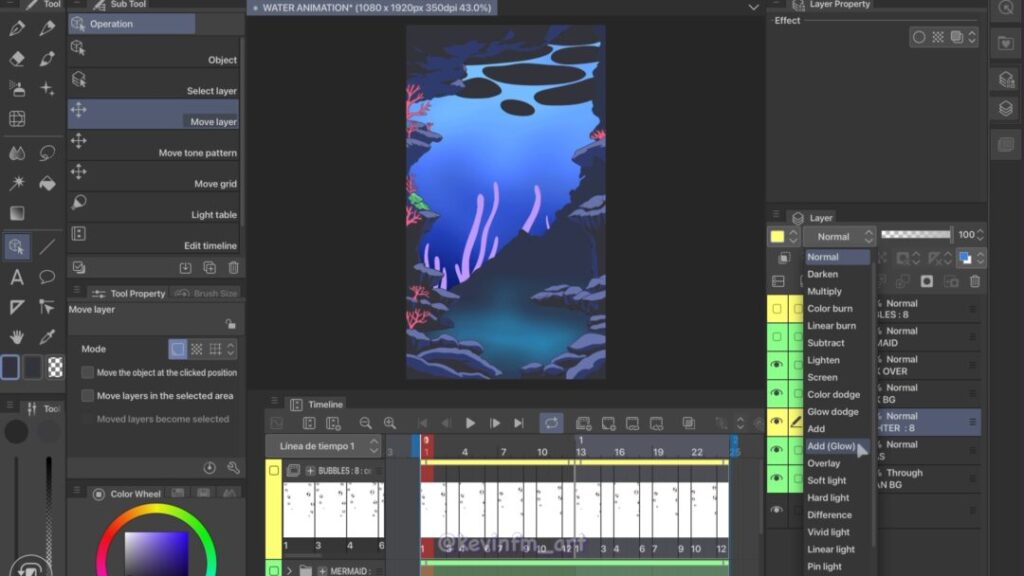
Y ahora se integra perfectamente al proyecto acuático 🙂
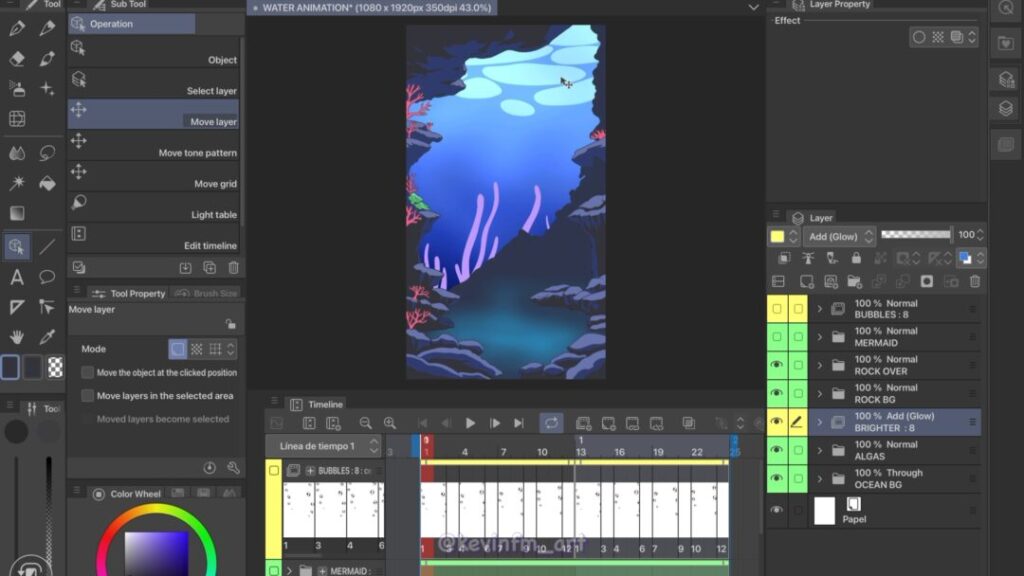
Ahora vamos a hacer lo mismo con las burbujas!
Volvemos a hacer visible tanto la carpeta de animación de las burbujas como la de la sirena.
Seleccionamos en el panel de capas la carpeta de animación de las burbujas y en los modos de combinación cambiamos de Normal a Añadir (Brillo)
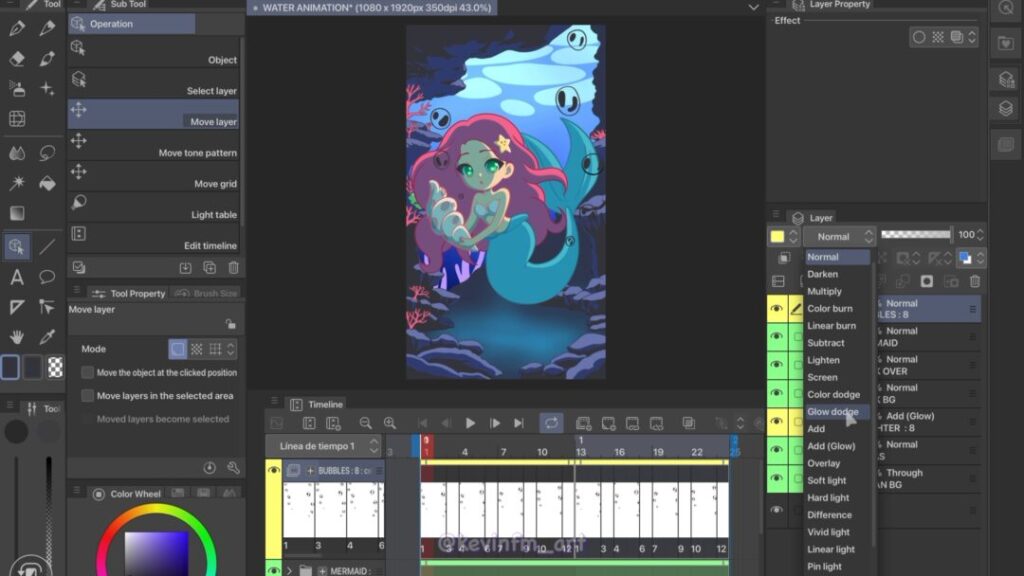
Y nuevamente tenemos que las burbujas se integran perfectamente en la escena!
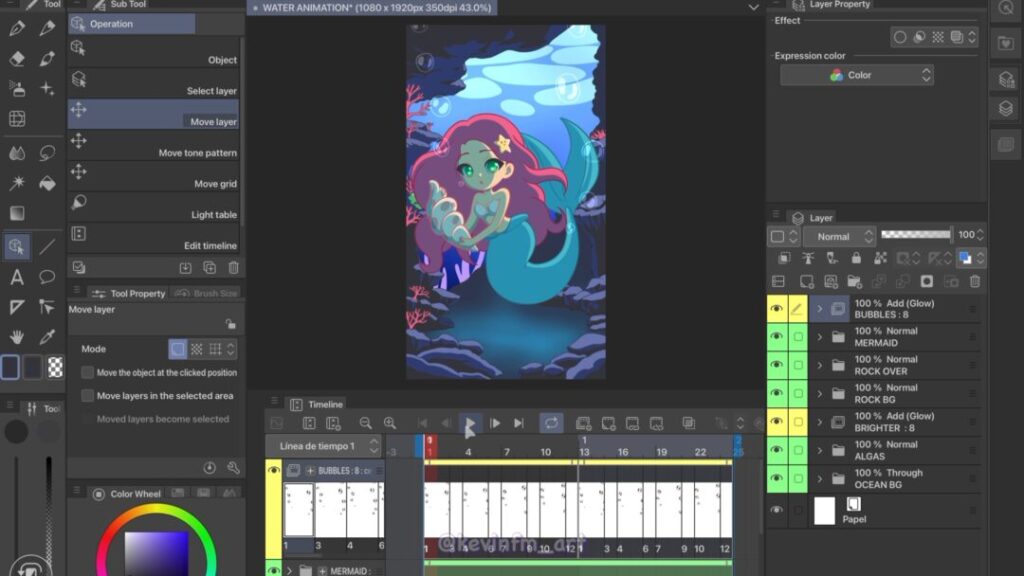
Previsualización de las animaciones integradas en la escena

5. Efectos
Duplico la carpeta donde estan los colores del océano, en el panel de capas, botón derecho, Duplicar capa.
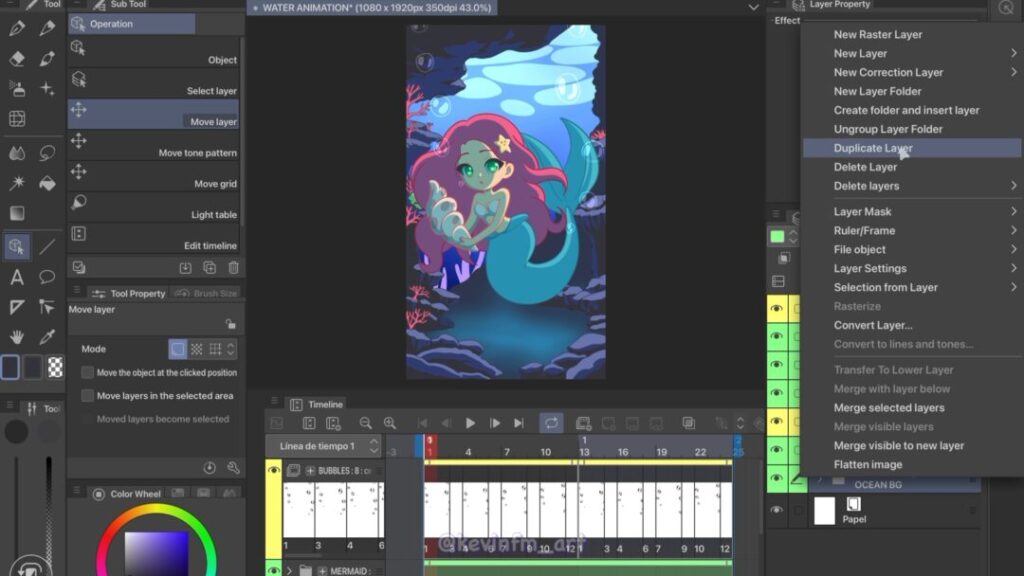
Y la pongo por sobre todas las capas de la animación y elimino la capa del fondo azul. Dejando solo las sombras y luces.
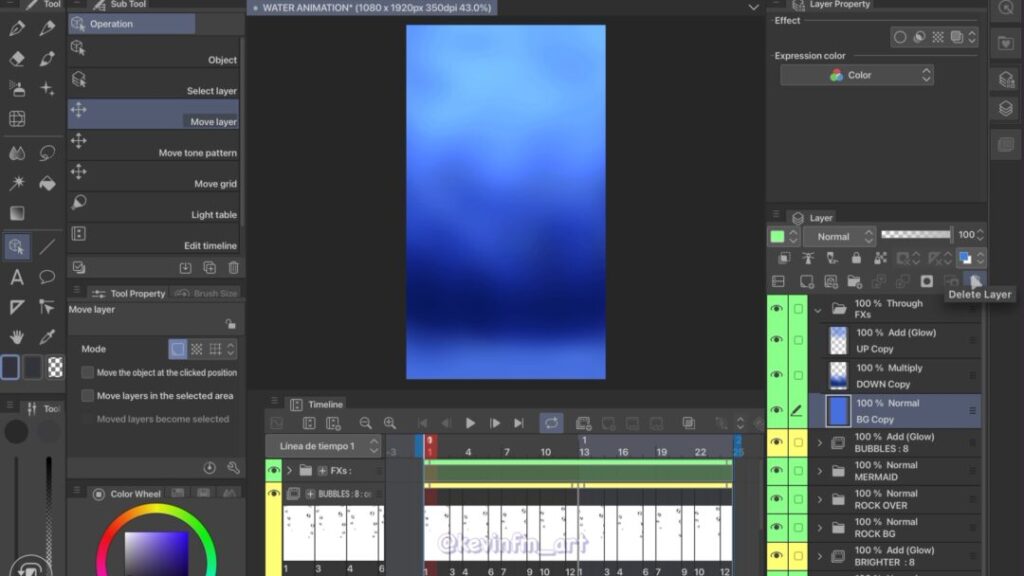
Luego muevo la sombra hacia abajo para que se integre mejor al proyecto.
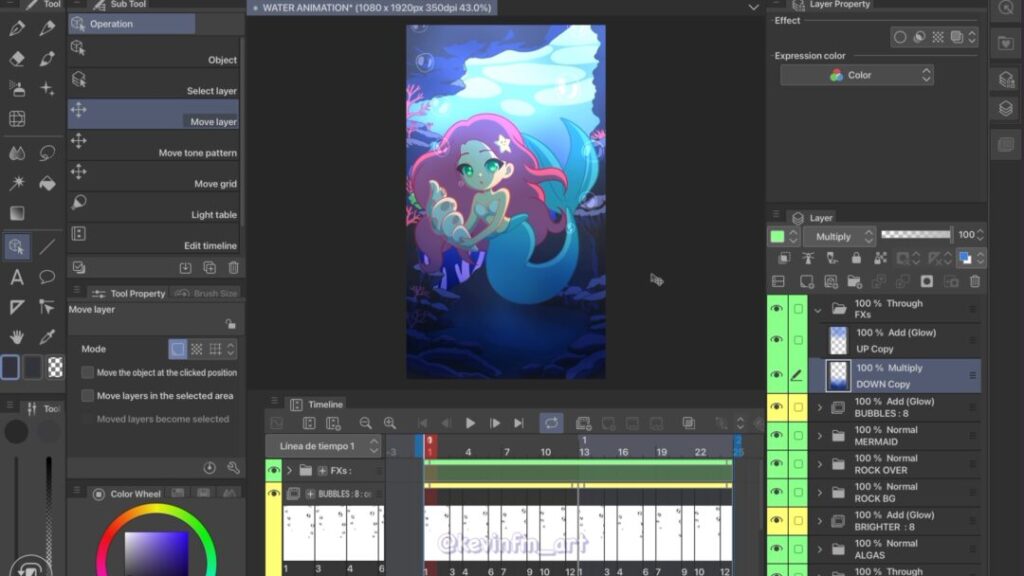
Selecciono la capa de los brillos y con la herramienta aerógrafo quito un poco de brillo sobre las rocas, para agregar contraste e indicar desde donde viene la luz.
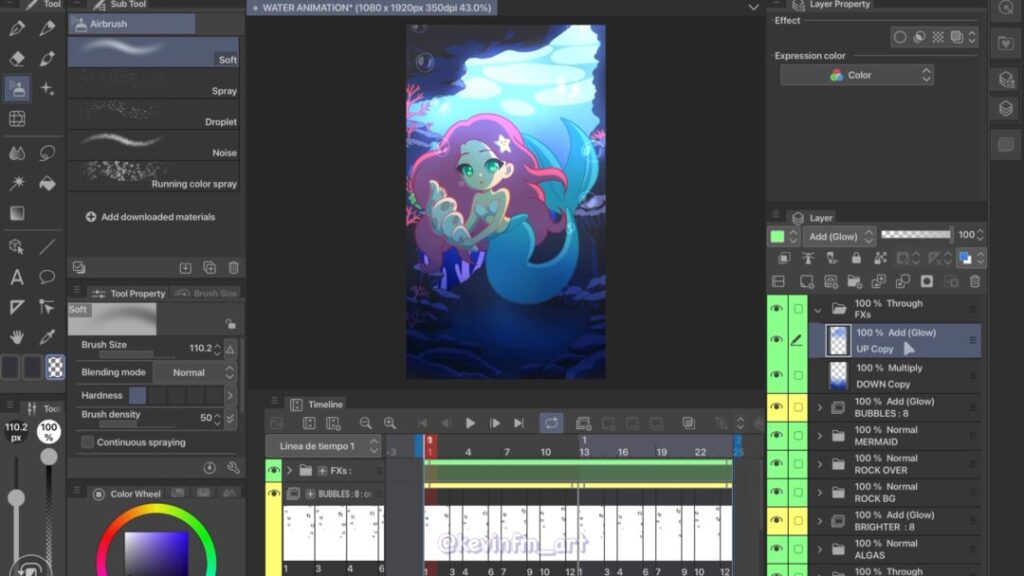
Luego la capa de los brillos la duplico
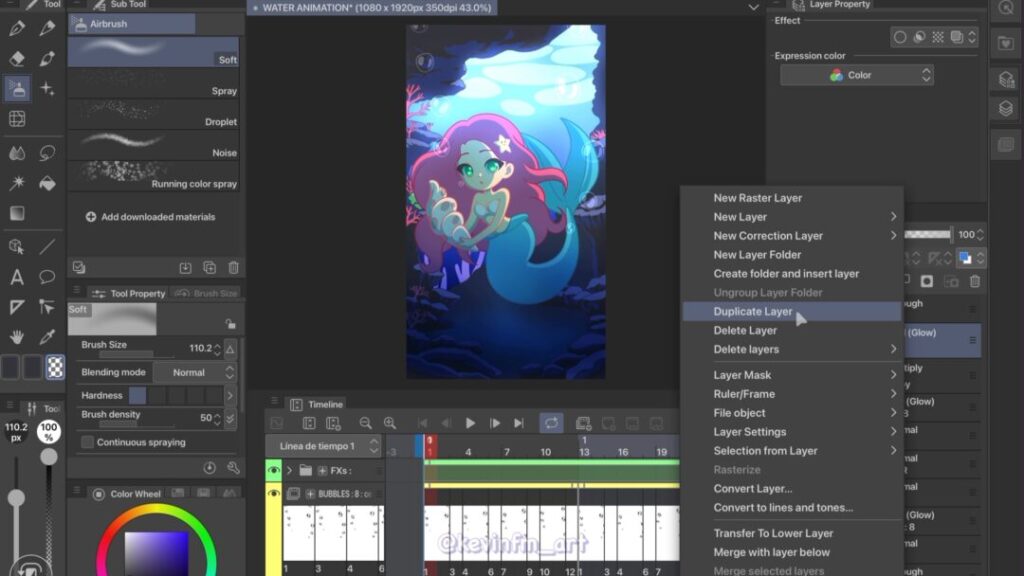
Así logro agregar mas brillo y contraste a la escena
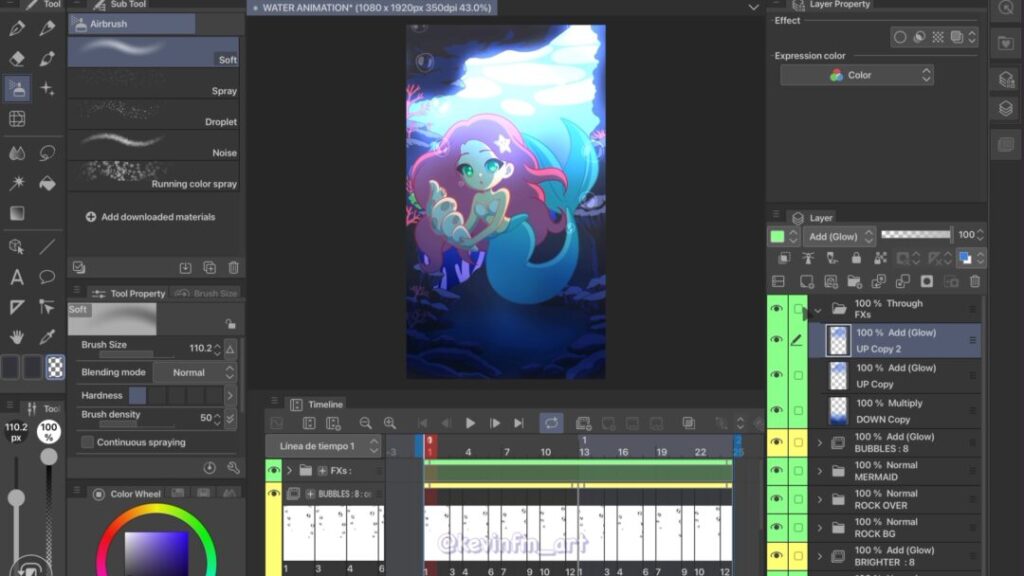
Previsualización de la animación con los efectos

6. Animación de la Sirena
Seleccionamos la capa de la Sirena, escondemos algunos paneles para poder ver la herramienta que aprenderemos a continuación:
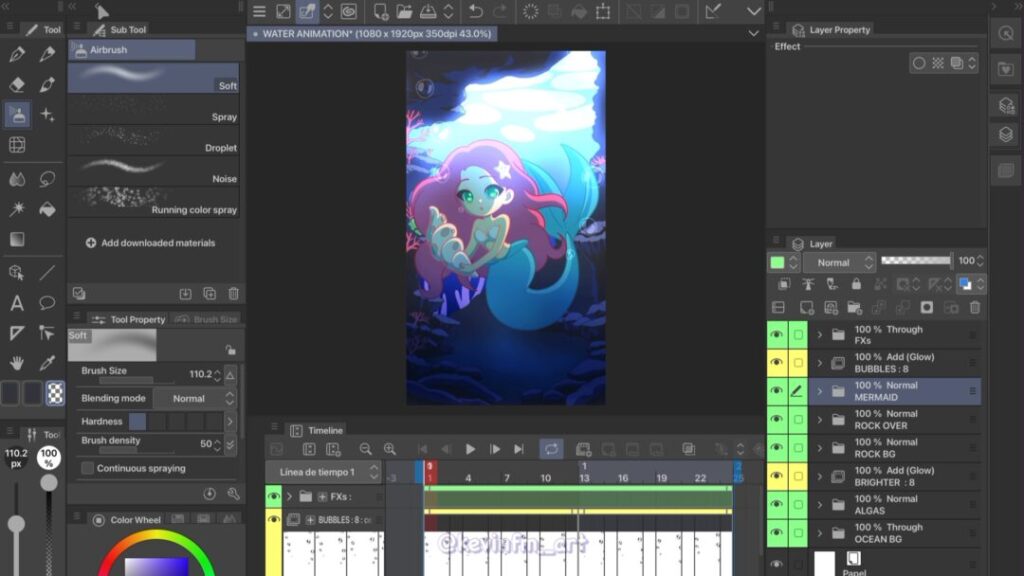
Activamos esta herramienta llamada: Activar los Keyframes en esta capa
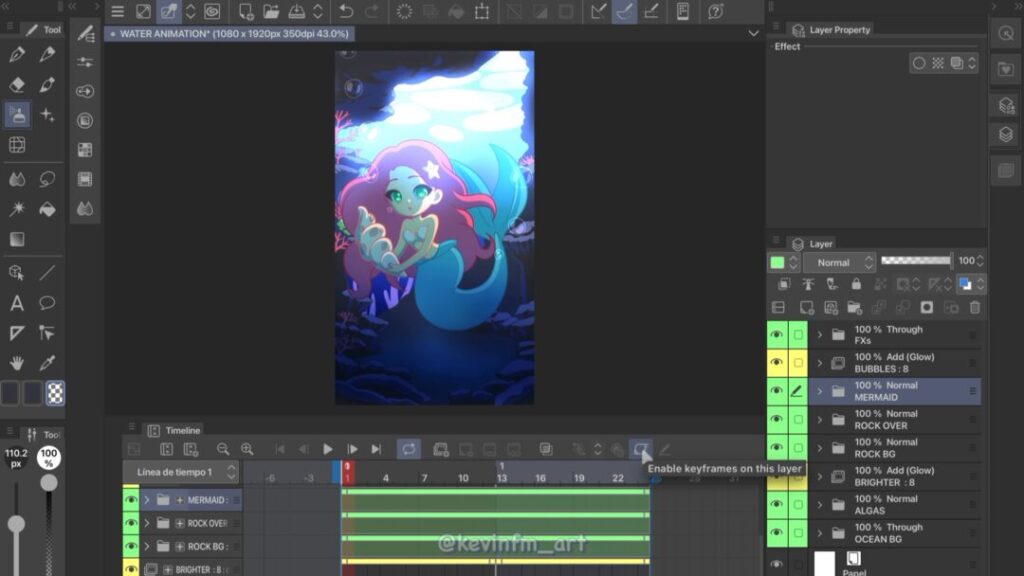
Luego agregamos keyframes en el fotograma 1 y 24, que serán los mismos.
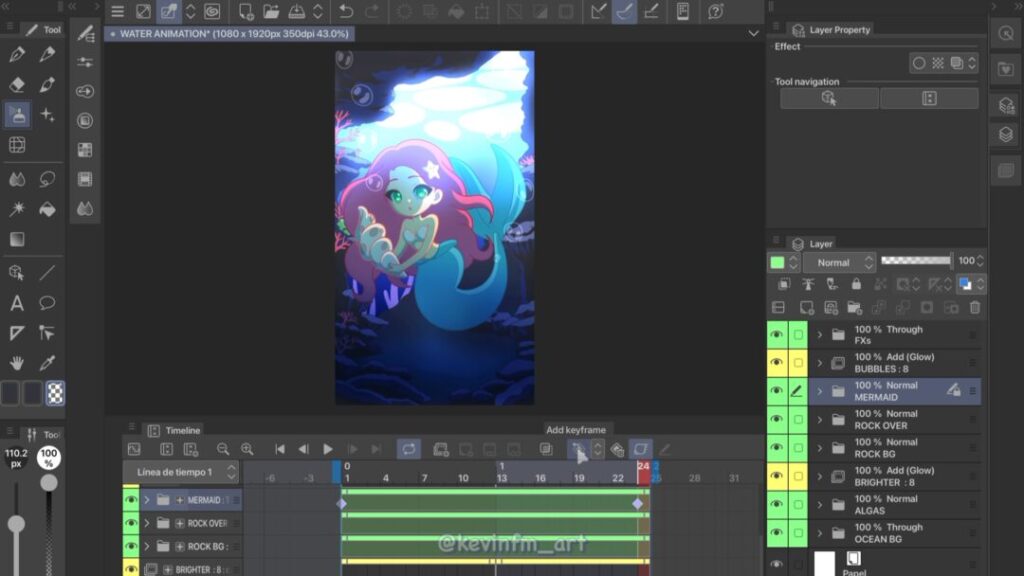
Luego en la línea de tiempo nos posicionamos en el fotograma 13 y con la herramienta Operación, Subherramienta objeto, movemos la sirena un poco, ya sea hacia abajo o hacia arriba.
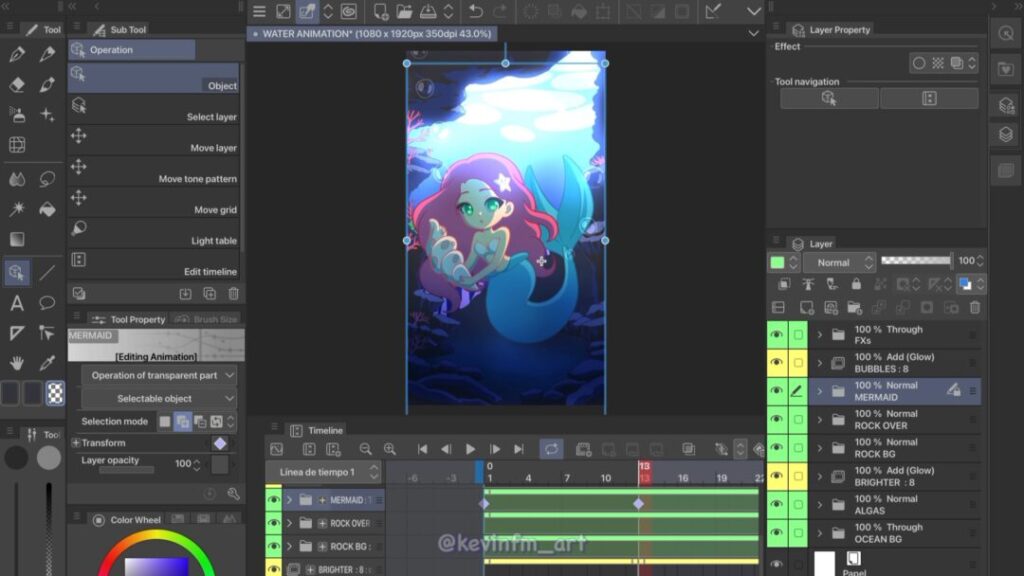
Así logramos por el momento la siguiente animación:

7. Ambiente
En el panel de capas creamos una Nueva carpeta rasterizado por sobre la mayoría de las capas del proyecto.
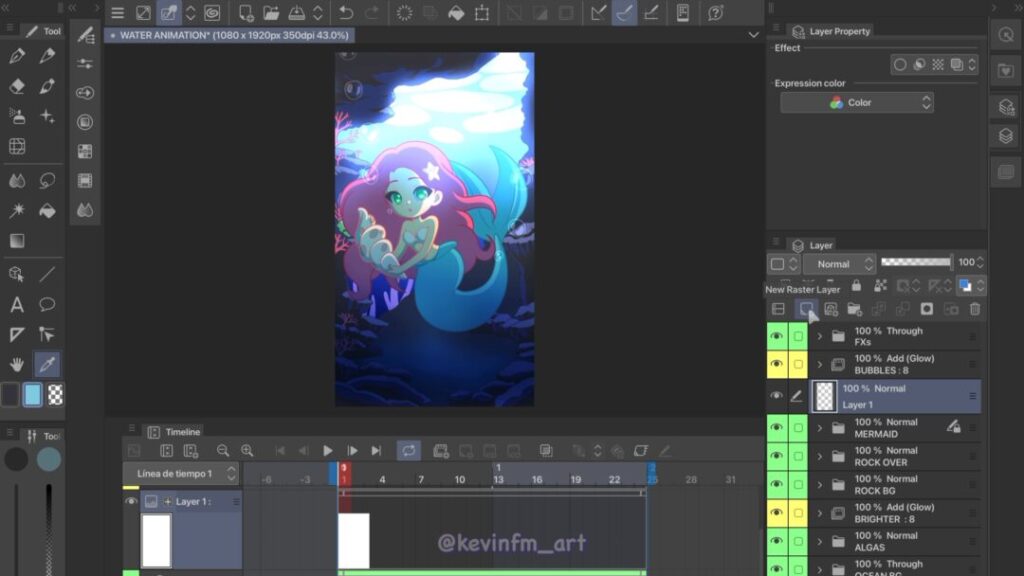
Le cambiamos el nombre y con un color celeste rellenamos de color, con la herramienta que se encuentra en la parte superior.
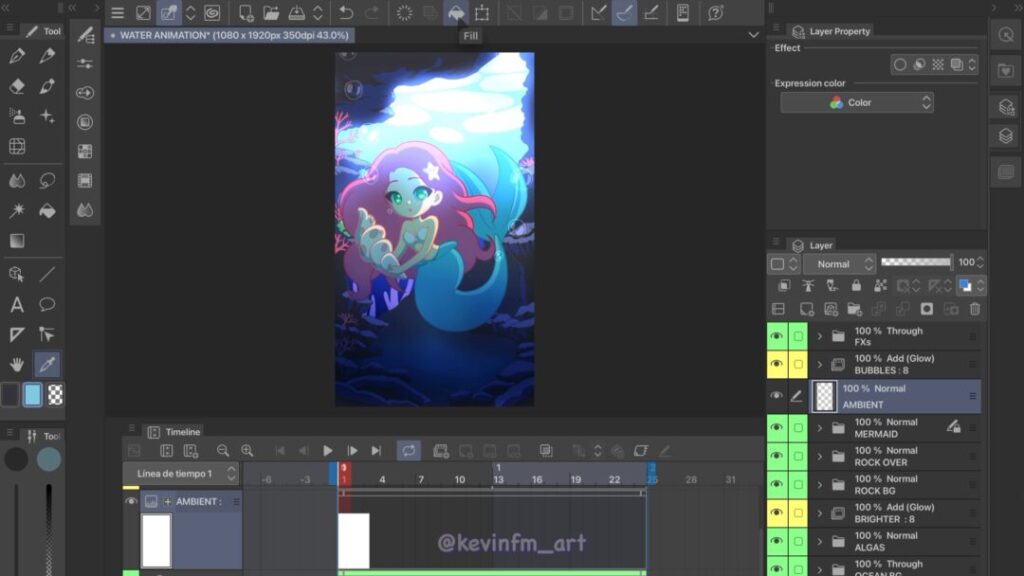
Luego a esta capa le cambiamos el modo de combinación de Normal a Subexponer (Lineal)
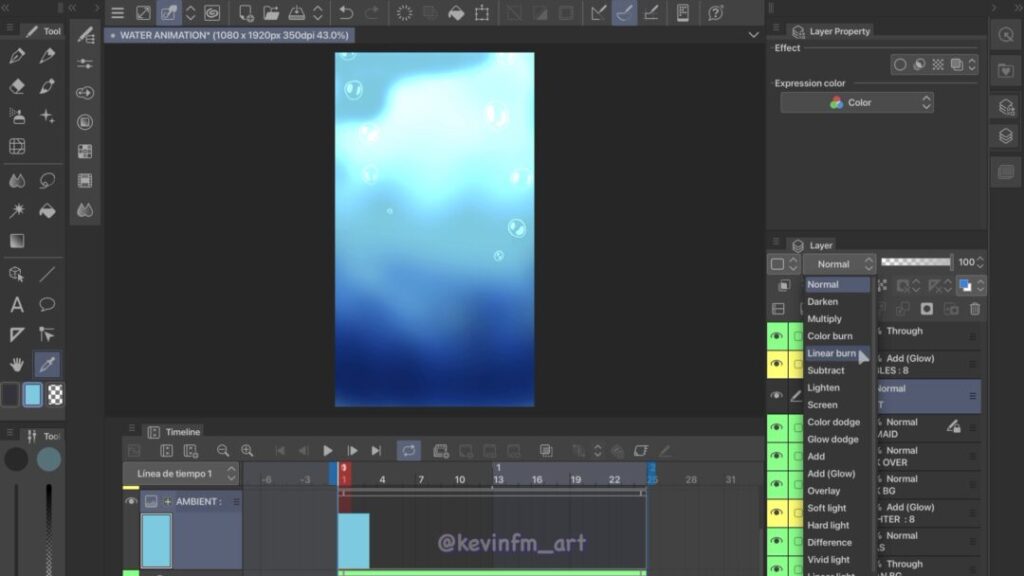
Por último le bajamos la opacidad a 75% para que se integre mucho mejor a la escena.
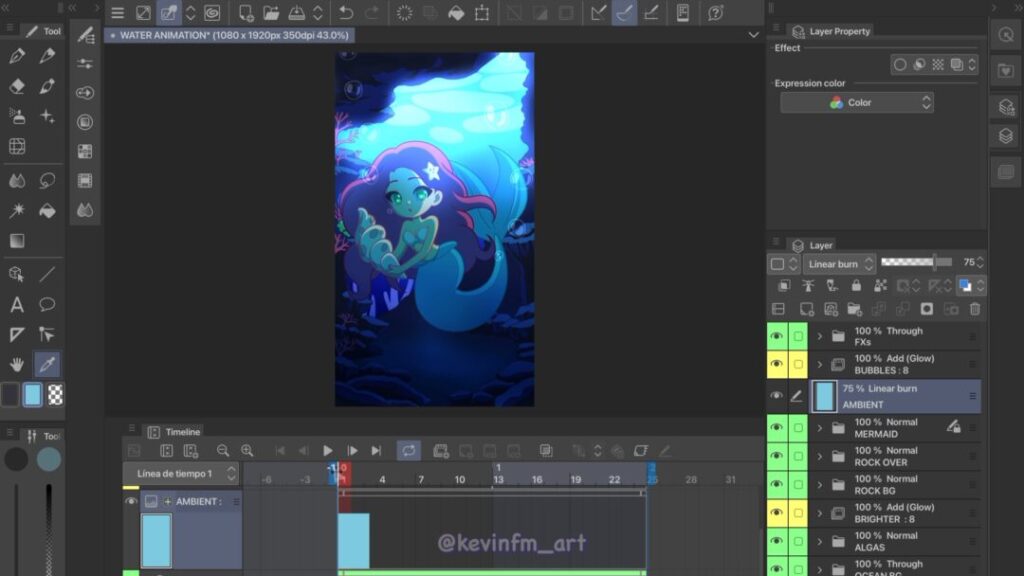
Logrando el siguiente resultado:

8. Efecto Burbujas
Quiero hacer que las burbujas se vean aún mas, para ellos simplemente voy a duplicar la capa de las burbujas en el panel de capas.
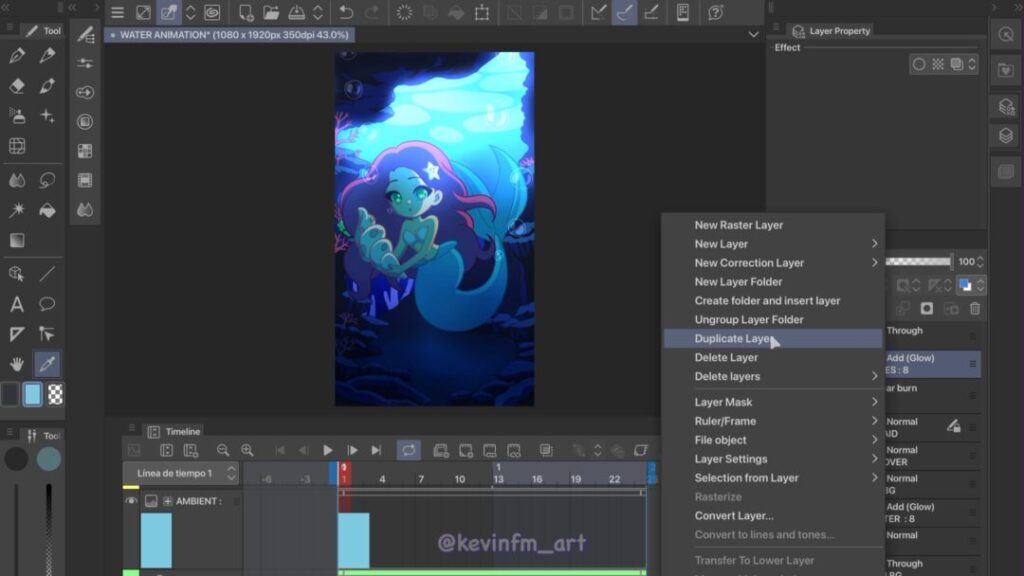
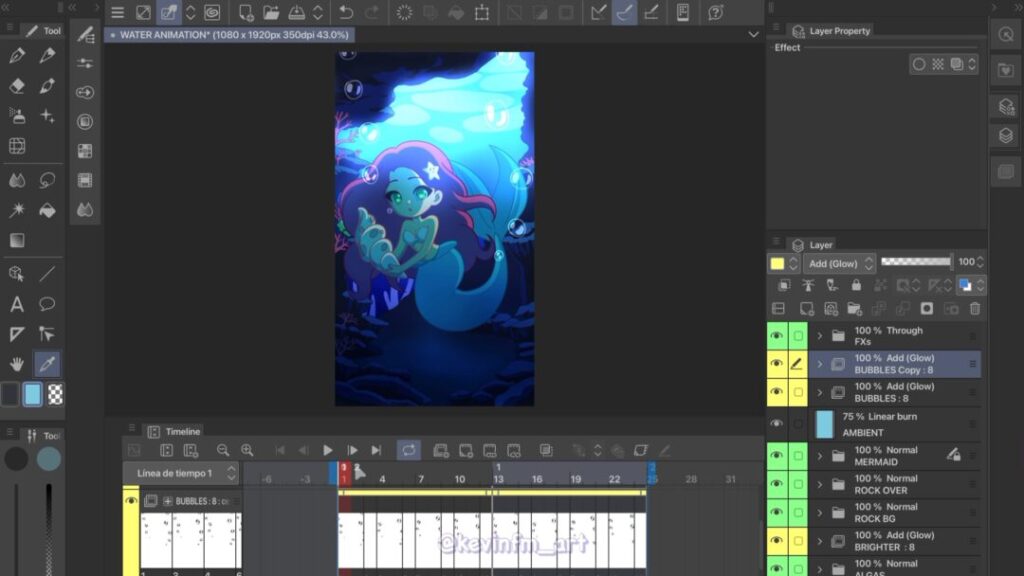
9. Exportar animación
Vamos a Archivo, Exportar animación, película.
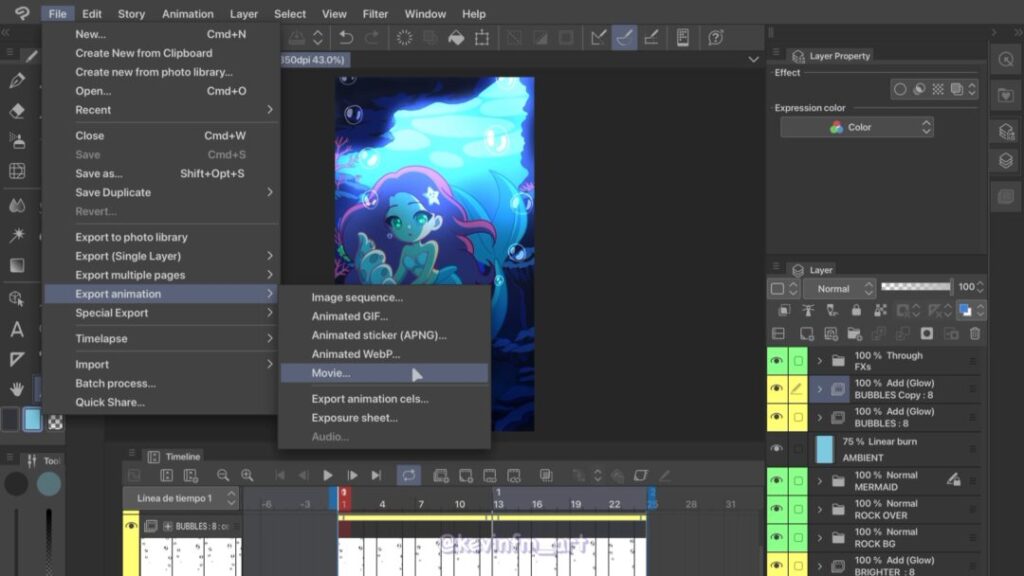
Le puedes poner un nombre al video que exportarás.
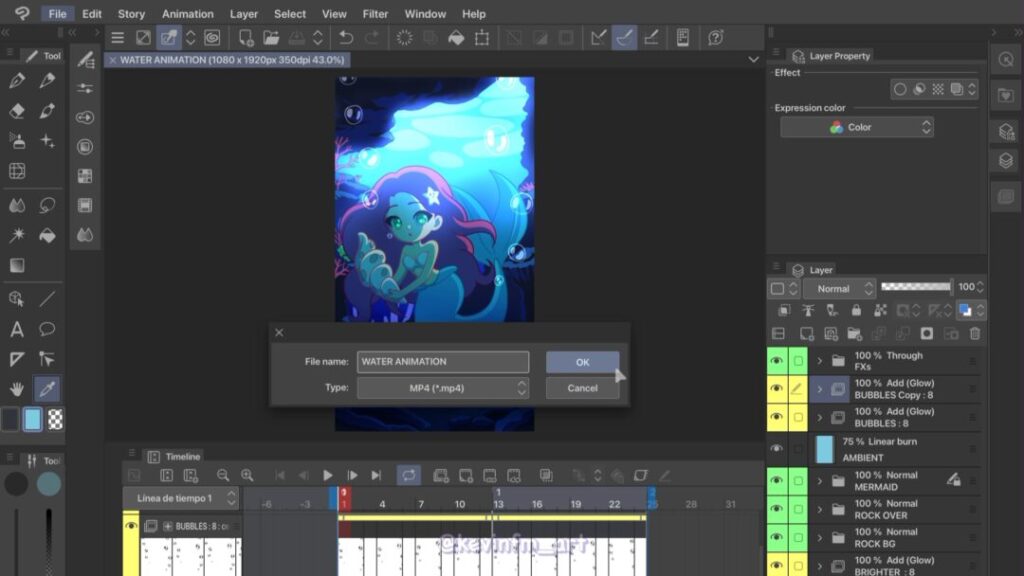
En los fotogramas por segundo puede dejarlo en 24 o 12, en 24 fps se verás mas fluido pero yo prefiero dejarlo en 12fps ya que el movimiento se ve como si fuera animación tradicional.
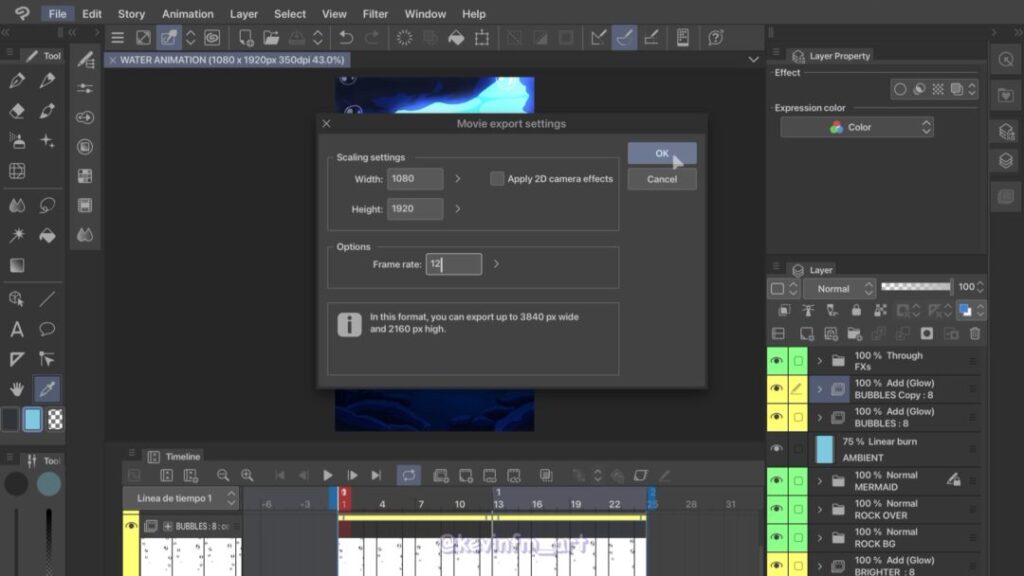
Y se crea el video de nuestra animación.
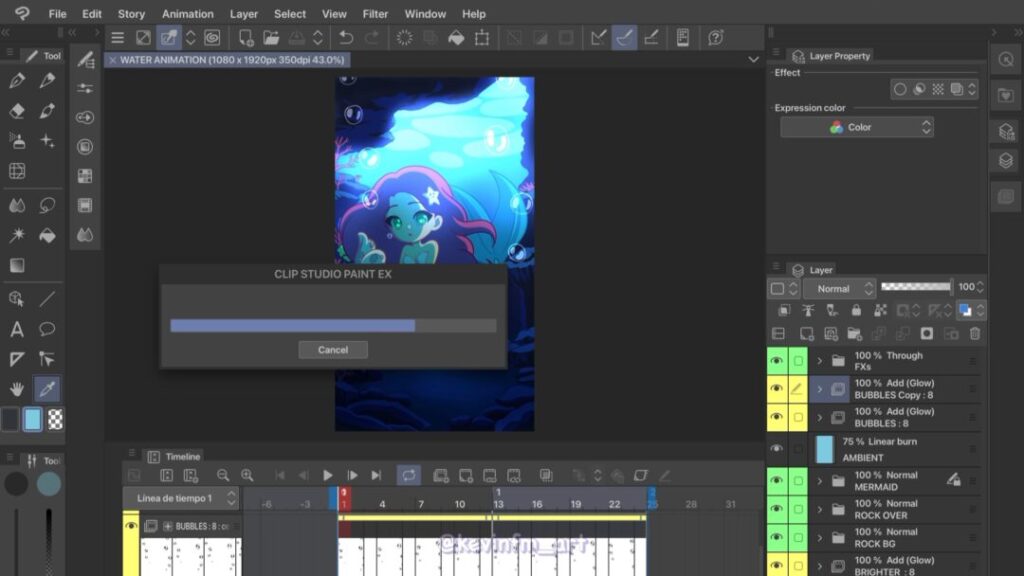
10. Animación Final
¿Que te pareció este TIP? Fue muy fácil de seguir y ademas podemos hacer muy lindas animaciones.

11. Mira mi animación en Instagram
Nos vemos en el siguiente TIP!